Win10升级补丁位置在哪儿Win10升级补丁位置详解
微软会按时发布升级补丁来实现系统软件升级的实际操作,有一些客户要想手动式更新但却不清楚Win10升级补丁位置,那么Win10升级补丁在哪个文档之中呢?下面,小编把Win10升级补丁位置表露给大伙儿。
Win10升级补丁位置在哪儿?
1、开启菜单栏后,点击左侧栏的设定传动齿轮,进入设置。
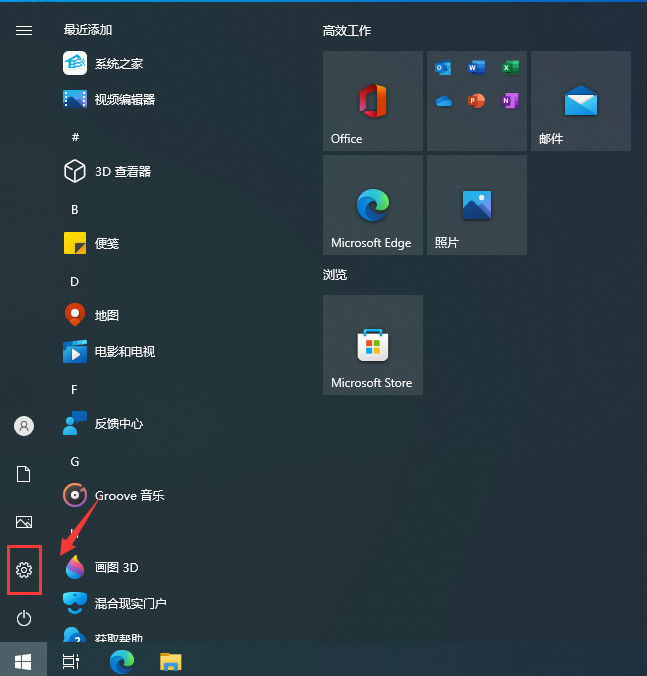
2、点击最终面的升级和安全性。
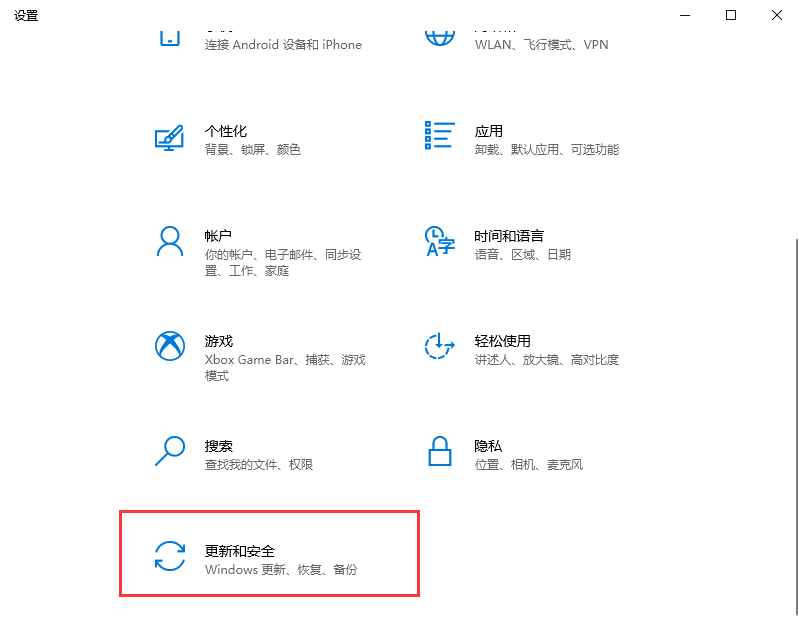
3、在升级页面,点击右边的查询升级历史数据。
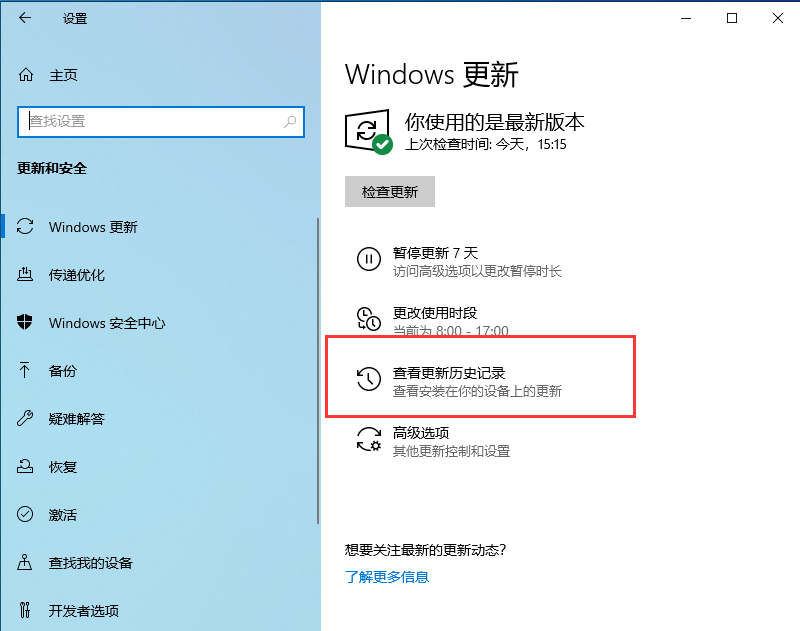
4、进到升级历史数据,能够看见品质升级、驱动更新及其其他升级,这儿是全部升级补丁归纳。
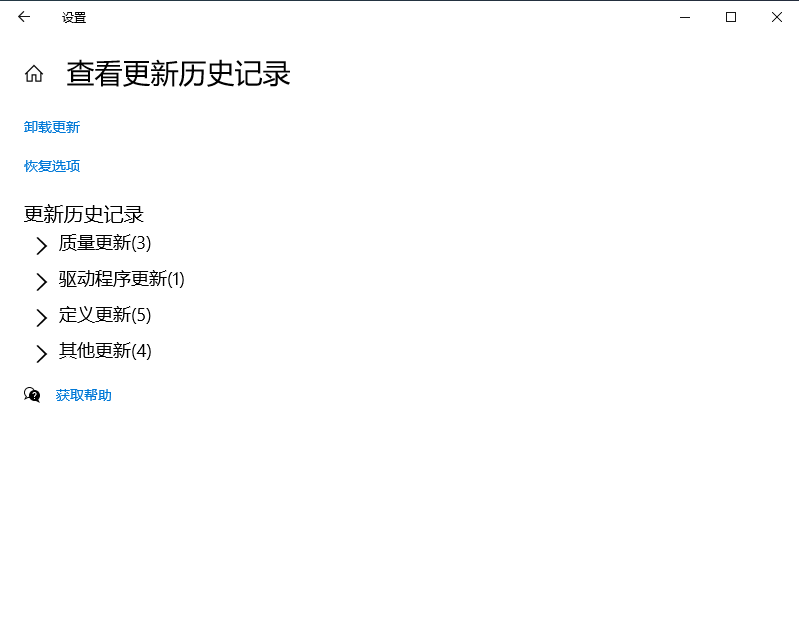
5、点击品质升级进行,能够看见系统软件等级补丁安装记录。
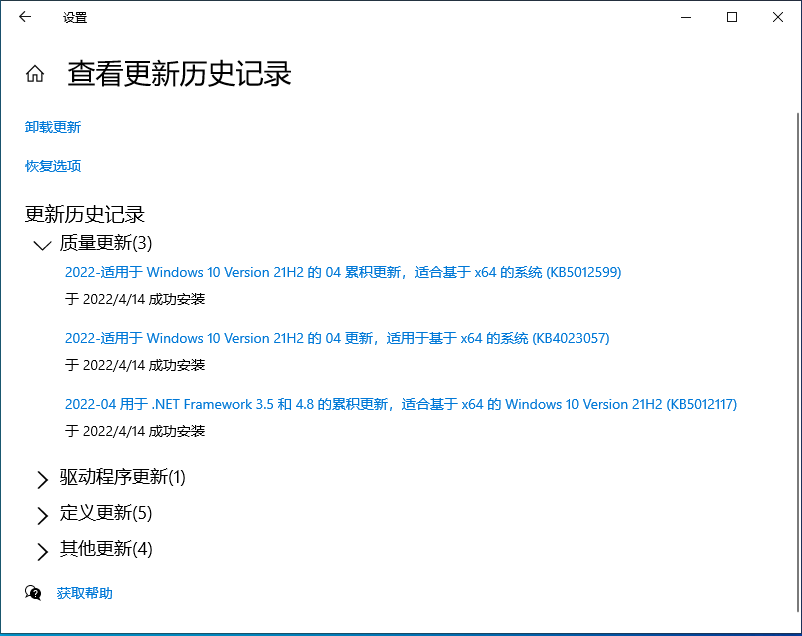
6、默认情况下,系统升级文档会被储存在SoftwareDistribution文件夹中。进入C:WindowsSoftwareDistribution文件夹时,默认将其设置为C盘。将系统软件升级补丁存放在Download文件夹中,并且可以手动删除。
以上是Win10升级补丁位置在哪儿Win10升级补丁位置详解的详细内容。更多信息请关注PHP中文网其他相关文章!

热AI工具

Undresser.AI Undress
人工智能驱动的应用程序,用于创建逼真的裸体照片

AI Clothes Remover
用于从照片中去除衣服的在线人工智能工具。

Undress AI Tool
免费脱衣服图片

Clothoff.io
AI脱衣机

AI Hentai Generator
免费生成ai无尽的。

热门文章

热工具

记事本++7.3.1
好用且免费的代码编辑器

SublimeText3汉化版
中文版,非常好用

禅工作室 13.0.1
功能强大的PHP集成开发环境

Dreamweaver CS6
视觉化网页开发工具

SublimeText3 Mac版
神级代码编辑软件(SublimeText3)

热门话题
 Conda升级Python版本的几种方法
Feb 18, 2024 pm 08:56 PM
Conda升级Python版本的几种方法
Feb 18, 2024 pm 08:56 PM
Conda升级Python版本的几种方法,需要具体代码示例概述:Conda是一个开源的包管理器和环境管理系统,用于管理Python包和环境。在使用Python开发过程中,为了使用新版本的Python,我们可能需要从较旧的Python版本升级。本文将介绍使用Conda升级Python版本的几种方法,并提供具体的代码示例。方法一:使用condainstall命
 升级numpy版本:详细易学的指南
Feb 25, 2024 pm 11:39 PM
升级numpy版本:详细易学的指南
Feb 25, 2024 pm 11:39 PM
如何升级numpy版本:简单易懂的教程,需要具体代码示例引言:NumPy是一个重要的Python库,用于科学计算。它提供了一个强大的多维数组对象和一系列与之相关的函数,可用于进行高效的数值运算。随着新版本的发布,不断有更新的特性和Bug修复可供我们使用。本文将介绍如何升级已安装的NumPy库,以获取最新特性并解决已知问题。步骤1:检查当前NumPy版本在开始
 win10系统升级后不能上网的处理教程
Mar 27, 2024 pm 02:26 PM
win10系统升级后不能上网的处理教程
Mar 27, 2024 pm 02:26 PM
1、使用win+x快捷键打开菜单,选择【命令提示符(管理员)(A)】,如下图所示:2、进入到命令提示符界面后,输入【ipconfig/flushdns】命令按回车,如下图所示:3、接着输入【netshwinsockresetcatalog】命令按回车,如下图所示:4、最后输入【netshintipreset】命令按回车,重启电脑就可以上网了,如下图所示:
 星穹铁道克劳克影视乐园折纸小鸟位置
Mar 27, 2024 pm 11:51 PM
星穹铁道克劳克影视乐园折纸小鸟位置
Mar 27, 2024 pm 11:51 PM
星穹铁道克劳克影视乐园总共有20只折纸小鸟,有很多玩家不知道克劳克影视乐园折纸小鸟在哪,小编已经把每只折纸小鸟位置全部都总结出来了,帮助大家进行寻找,具体内容一起来看看这篇克劳克影视乐园折纸小鸟位置最新汇总。崩坏星穹铁道攻略大全星穹铁道克劳克影视乐园折纸小鸟位置1、克劳克影视乐园一层2、克劳克影视乐园二层
 小红书如何升级为专业号
Mar 01, 2024 pm 04:00 PM
小红书如何升级为专业号
Mar 01, 2024 pm 04:00 PM
很多朋友表示想知道在小红书里怎样去升级成为专业号,下面为大家介绍一下操作方法,感兴趣的朋友和我一起来看看吧。打开手机上的“小红书”APP,进入后点击右下方的“我的”选项,接着在我的页面中找到左上角的“三条横线”图标并点击打开。2.这时会弹出一个菜单页,在其中点击选择“创作中心”这一项进入。3.接下来在进入的页面里“创作服务”下的选项中找到“更多服务”,并在上面点击进入。4.页面跳转后,在“作者能力”下方的选项里点击“开通专业号“这一项。5.最后在进入的页面里会对小红书专业号进行介绍,在底部点击“
 小艺升级为智能体!HarmonyOS NEXT鸿蒙原生智能开启全新AI时代
Jun 22, 2024 am 01:56 AM
小艺升级为智能体!HarmonyOS NEXT鸿蒙原生智能开启全新AI时代
Jun 22, 2024 am 01:56 AM
6月21日,华为开发者大会2024(HDC2024)再聚东莞松山湖。本届大会上,最令人关注的莫过于HarmonyOSNEXT正式面向开发者和先锋用户启动Beta,并全方位展示了HarmonyOSNEXT全场景、原生智能和原生安全三大“王炸”级创新特性。HarmonyOSNEXT原生智能:开启全新AI时代放弃安卓框架之后,HarmonyOSNEXT成为真正独立于安卓、iOS的操作系统,堪称是一场史无前例的脱胎换骨。在其众多新特性中,原生智能无疑是最能带给用户直观感受和体验升级的新特性
 怎么升级wps版本?wps office怎么更新版本?
Mar 14, 2024 am 08:43 AM
怎么升级wps版本?wps office怎么更新版本?
Mar 14, 2024 am 08:43 AM
wps是很多用户必备的电脑软件,定期更新新版本可以让用户获取更好的使用体验和更多的功能特性。那么wps要怎么升级版本呢?wpsoffice升级主要分为三种方法,下面一起来看看吧。 方法一:从官网下载新版本 你可以在WPSOffice官网上下载最新版本的安装包。进入WPSOffice官网(https://www.wps.cn/)后,点击「下载」按钮,选择你需要下载的版本,然后按照提示安装即可。 注意:安装新版本时,需要卸载旧版本,否则会导致软件冲突,无法正常使用。 方法二:在WPSOf
 小米14Pro怎么升级澎湃OS?
Mar 18, 2024 pm 07:34 PM
小米14Pro怎么升级澎湃OS?
Mar 18, 2024 pm 07:34 PM
小米14Pro是小米公司最新推出的旗舰手机,而澎湃OS是小米公司自主研发的全新操作系统,致力于提供更加流畅、智能的用户体验。而随着技术的不断发展,澎湃OS也在不断进行更新和升级。所以很多第一次使用小米手机的用户在问小米14Pro用户如何升级澎湃OS呢?小米14Pro怎么升级澎湃OS不需要更新,原厂自带澎湃OS。其他支持澎湃OS的机型的更新方法:1、打开手机的设置应用,找到系统更新选项。2、系统会自动检测当前的系统版本,在有新版本可供更新时进行提示。3、只需要点击"立即更新",系统就会开始自动下载





